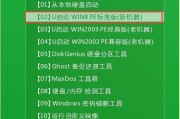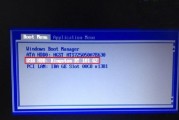在现代社会中,计算机已成为生活和工作中不可或缺的一部分。而Windows10作为目前最新的操作系统,为用户提供了更多的功能和便利性。然而,在安装Windows10时选择使用固态硬盘,可以带来更快的启动速度和更高的性能。本文将详细介绍如何使用固态硬盘安装Windows10系统,并提供一些实用的技巧和注意事项。
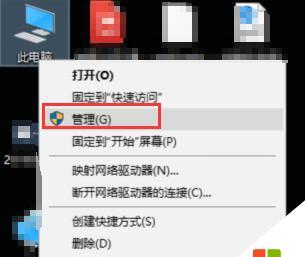
准备工作
1.确认固态硬盘的可用空间是否足够大,建议至少120GB以上,以保证系统运行的流畅性。
2.检查电脑主板是否支持UEFI启动模式,若不支持,则需要将其设置为支持UEFI启动模式。

3.下载Windows10操作系统的镜像文件,并将其存储在一个可访问的位置。
备份重要数据
在进行任何操作之前,备份重要数据至外部存储设备或云端,以防意外删除或损坏。
创建启动U盘
1.使用一个空的U盘,并将其格式化为FAT32格式。
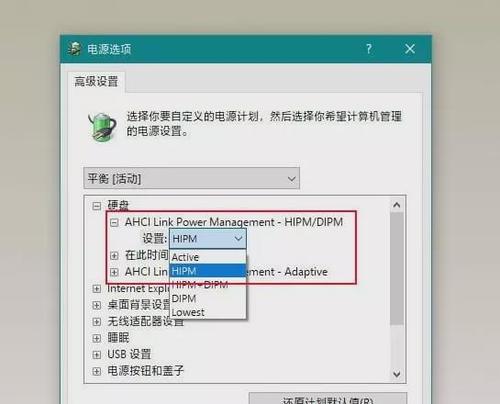
2.下载Windows10安装媒体创建工具,并按照提示将其写入U盘。
3.完成后,将U盘插入计算机。
进入BIOS设置
1.重启电脑,进入BIOS设置界面。具体进入方法因不同电脑而异,一般可以在开机时按下F2、Delete或F12键来进入。
2.在BIOS设置中,找到启动选项,将启动方式设置为UEFI模式,并将U盘设置为第一启动项。
开始安装Windows10
1.重新启动电脑,并按照屏幕上的提示来引导计算机从U盘启动。
2.在安装界面上选择你的语言、时区和键盘布局等选项。
3.点击“安装”按钮,并同意许可协议。
4.在安装类型中选择“自定义”,以便进行固态硬盘的分区和安装。
固态硬盘分区
1.在分区界面上,找到固态硬盘并选择“新建”。
2.输入你想要分配给Windows10系统的空间大小,一般建议至少50GB。
3.点击“应用”按钮以保存设置,并等待分区完成。
开始安装Windows10
1.选择刚刚创建的分区,并点击“下一步”按钮开始安装Windows10。
2.安装过程可能需要一段时间,请耐心等待。
3.在安装完成后,计算机将会自动重新启动。
设置Windows10
1.在设置界面上,按照屏幕上的提示进行一些基本设置,如选择网络、创建账户等。
2.可以选择是否启用或禁用一些Windows10的功能,根据个人需求进行设置。
更新Windows10
1.进入“设置”菜单,找到“更新和安全”选项,并点击“检查更新”。
2.如果有可用的更新,点击“安装”按钮进行更新。
安装常用软件
1.根据个人需求,下载和安装常用的软件,如办公软件、浏览器、影音播放器等。
2.注意选择正版软件,并及时更新以确保系统的安全性。
优化系统性能
1.在“设置”菜单中,找到“系统”选项,并点击“关于”。
2.找到“高级系统设置”,在“性能”选项中选择“调整为最佳性能”以提高系统的响应速度和效率。
安装驱动程序
1.打开设备管理器,检查是否有未安装的驱动程序,并依次下载和安装对应的驱动程序。
2.驱动程序的安装可以通过官方网站或设备制造商的官方支持页面进行。
安装防病毒软件
1.下载并安装一款可靠的防病毒软件,以保护计算机免受恶意软件的侵害。
2.定期更新并扫描系统以确保计算机的安全性。
备份系统
1.使用Windows10内置的备份和还原功能,将系统进行定期备份。
2.将备份文件存储在外部硬盘或云端,以便在系统故障或数据丢失时进行恢复。
本文详细介绍了如何使用固态硬盘安装Windows10系统,并提供了一些技巧和注意事项。通过正确的操作步骤和设置优化,可以充分发挥固态硬盘的性能,提升计算机的运行速度和稳定性。希望本教程能对读者有所帮助,使他们能够顺利安装并使用Windows10系统。
标签: #固态硬盘安装